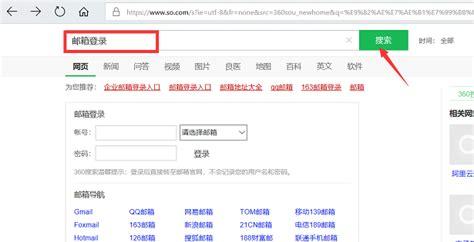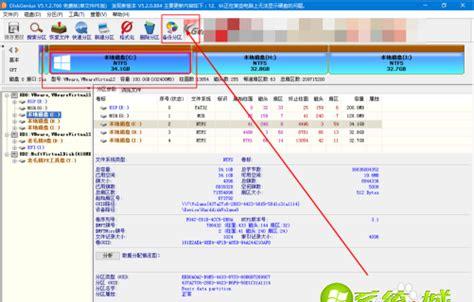前言
一直想找一款在mac录屏的软件,直到今天才有了完美的解决方案,众所周知,mac上有自带的录屏软件(quicktime player),这款软件简单,但是因为其不能录制屏幕内部的声音而不被新手使用。而其他录屏软件大部分需要付款,大部分开源的也不能录制屏幕内部的声音。接下来,我将介绍使用 quicktime player 来录制屏幕以及录制到声音,然后介绍这套方案的缺点,以及替代的完美方案。
一、quicktime player Soundflower方案
command shift 5快捷调出mac中的quicktime软件这套方案应用于绝大部分场景,除了需要暂停录制的场景,所以也是不完美的方案,但是胜在此软件是mac自带,属于轻便型的。
环境mac版本:macOS Big Sur 11.0.1设备:外接耳机
解决quicktime player 不能录制系统声音的缺陷
总所周知,quicktime 不能录制系统内部的声音,比如你打开网页的网课,你只能录到视屏,而录不到声音,要想解决这个问题,需要借助一个插件Soundflower你可以选择用github下载,也可以百度下载安装包。(此软件为插件)
下载安装完成之后。配置Soundflower音频(配置完成之后,在录屏的时候选择这个音频,就可以录制到系统内部声音了)
1. 打开mac中访达的应用程序中的 [实用工具]
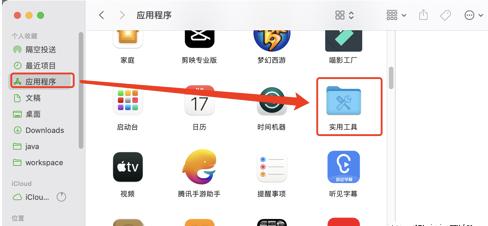
2. 在[实用工具]里面找到[音频 MIDI 设置]


Soundflower(2ch) 就是系统自己发出声音的设备(也就是刚刚安装的Soundflower插件)。
外置耳机 是我插入的耳机设备。

5. 接下来,打开mac中的[系统偏好设置], 选择声音。

6. 然后在声音的输出选择多输出设备,在输入选择聚集设备


在quicktime player选择刚配置的音频

一切大功告成,这样录制的视屏就既有系统的声音,也有麦克风的声音了。如果你想只录制系统声音,在最后一步那里选择 Soundflower(2ch),就可以只录系统发出的声音了
二、iShot Soundflower方案
上面说到的方案中,虽然解决了quicktime player 录制中带有系统声音,但是它有一个致命弱点,就是不支持暂停录制(听说以前的mac版本支持,但是现在的bigsur不支持)。所以有需要暂停录制的场景都不适合用它。这个时候就需要引用咱们的另外一套方案,iShot Soundflower。这个方案也是和上面一样,先安装Soundflower插件,并且配置它的音频。然后在appstore里面安装iShot,他是完全免费的。安装完成之后


这款软件最大的优点就是可以暂停录制以及免费。
总结
经过两套方案实践下来,虽然都可以录制视频,并且都可以捕捉到系统内部声音,但是两套方案各有各的使用场景。
quicktime player Soundflower方案适用于不需要暂停录制的简单场景,因为quicktime player系统自带,所以更加轻量与兼容
iShot Soundflower方案适用于需要屏幕录制的稍微复杂的场景,但由于需要多下载一个软件,所以没有方案一轻量